Преглед садржаја
Екцел, као свачији омиљени програм за табеларне прорачуне, има неколико алата за сортирање података, укључујући функцију сортирања и функције као што су СОРТ и СОРТБИ . Ипак, ниједан од ових метода вам неће помоћи у сортирању датума по месецима у Екцел . Такође примењујемо функције МЕСЕЦ , ТЕКСТ функције , Сорт &амп; Команда за филтрирање, и наредба за прилагођено сортирање такође за сортирање података у нашем данашњем задатку. Данас, у овом чланку, научићемо како можемо ефикасно да сортирамо по месецима у Екцел уз одговарајуће илустрације.
Преузмите Вежбање
Преузмите ову радну свеску да бисте вежбали док читате овај чланак.
Сортирај по месецу.клск
4 погодна начина да Сортирај по месецима у Екцел-у
Рецимо, имамо скуп података који садржи информације о 9 различитим особама. Из нашег скупа података, нека Имена особа и њихов Датум рођења су дати у колонама Б и Ц респективно. Ове податке ћемо сортирати применом МЕСЕЦ , СОРТИРАЈ , ТЕКСТ функције , Сорт &амп; Команда филтера, и команда прилагођеног сортирања такође . Ево прегледа скупа података за наш данашњи задатак.
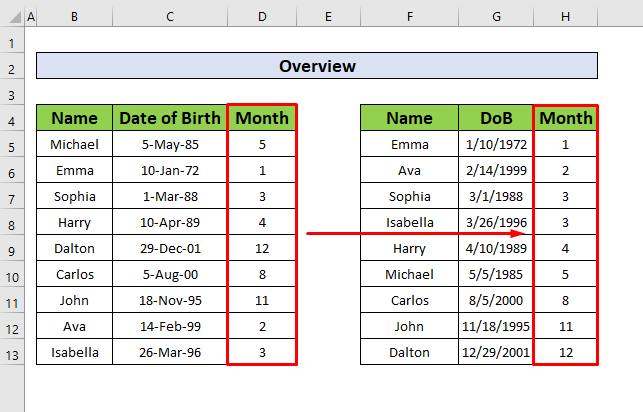
1. Извршите опцију прилагођеног сортирања да бисте сортирали по месецу у програму Екцел
У овој методи ћемо научити о команди Прилагођено сортирање за сортирање по месецу као текст.Имамо скуп података где су месец рођења неке особе и њено име дати у колонама Ц и Б , респективно. Да бисте применили команду Прилагођено сортирање за сортирање по месецу као текст, пратите кораке у наставку.
1. корак:
- Од наш скуп података, изаберите ћелије Ц4 до Ц13 , а затим са ваше Почетне картице, идите на,
Почетна → Уређивање → Сортирај &амп; Филтер → Прилагођено сортирање
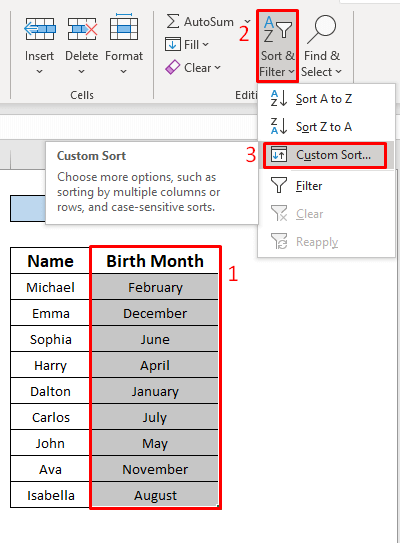
- Дакле, појављује се дијалог Упозорење о сортирању . Из Упозорење о сортирању идите на,
Проширите избор → Сортирај
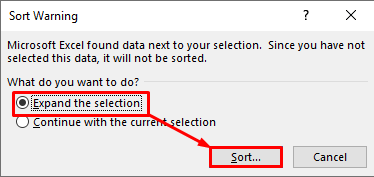
- Након тога, прозор Сорт ће се појавити испред вас. У том прозору изаберите Колона, Сортирај према Месец рођења , Сортирај по Вредностима ћелија , а Редослед је Прилагођена листа .
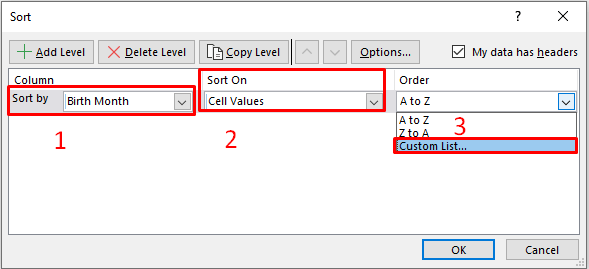
Корак 2:
- Сада се појављује прозор Прилагођене листе . Затим изаберите Јануар, Фебруар, Март, Април из оквира Прилагођене листе и притисните ОК.
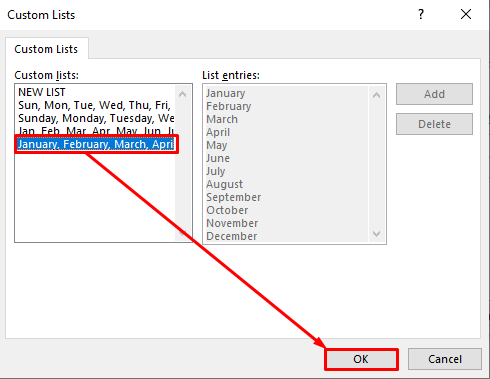
- Након што притиснете поље ОК , враћате се у прозор Сорт , из тог прозора поново притисните оквир ОК .
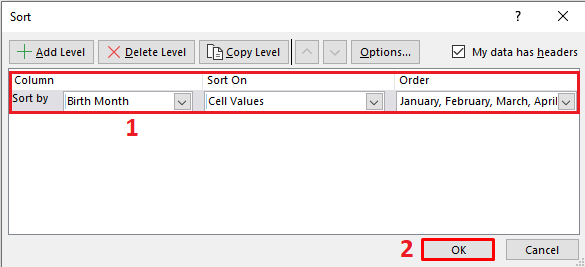
- Коначно, моћи ћете да добијете жељени резултат наредбе Прилагођено сортирање .
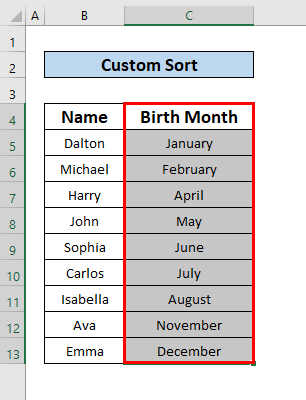
Прочитајте више: Како креирати прилагођено сортирање у Екцел-у (и креирање и коришћење)
2. Примените функцију МОНТХ за сортирање по месецима у Екцел-у
Из нашег скупа података, мисортираће податке по месецима. То можемо да урадимо коришћењем месец функције . Пратите упутства у наставку.
Корак 1:
- Пре свега, изаберите ћелију Д5 и укуцајте функцију МЕСЕЦ у Трака формуле . Функција МЕСЕЦ у Траци формуле је,
=MONTH(C5) 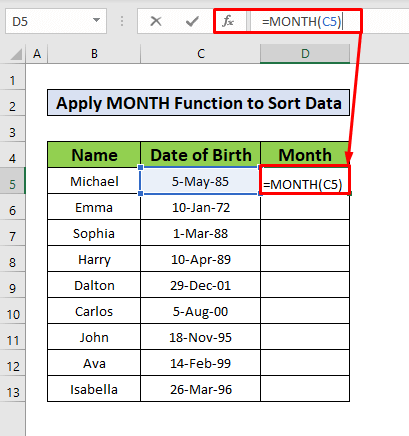
- Дакле, притисните Ентер на својој тастатури и моћи ћете да добијете 5 као повратак функције МЕСЕЦ.
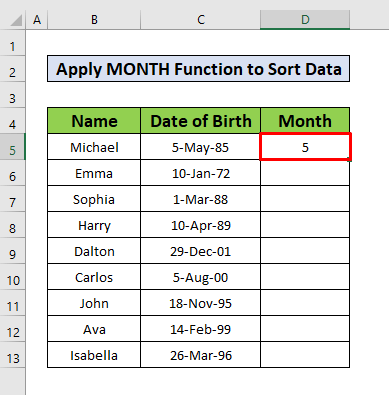
- Сада, поставите свој курсор на доњу десну страну ћелија Д5 и појавиће нам се знак аутоФилл . Сада превуците знак аутоФилл надоле.
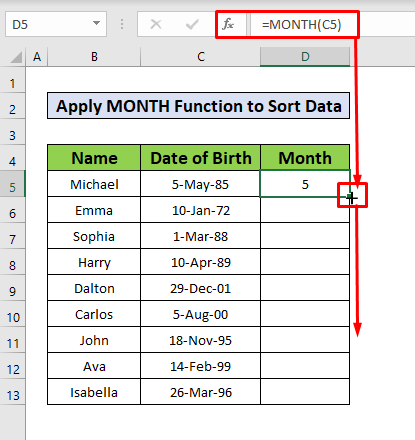
- Након тога, добићете излаз функције МОНТХ у колони Д.
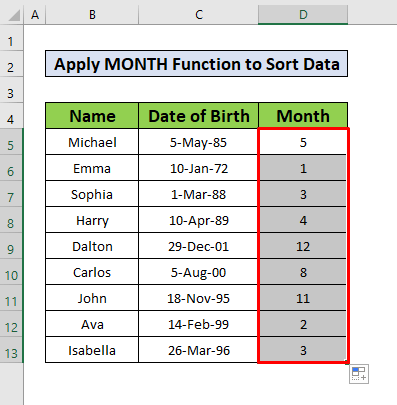
Корак 2:
- Сада поново изаберите ћелије Д4 до Д13 и са ваше картице са подацима идите на,
Подаци → Сортирај &амп; Филтер → Сортирај

- Након што кликнете на мени Сорт , прозор Сорт ће се појавити испред од вас. Из прозора Сорт , изаберите колону, Сорт би Монтх , Сорт би Цел Валуес и ред Маллест то Ларгест. Коначно, притисните ОК .
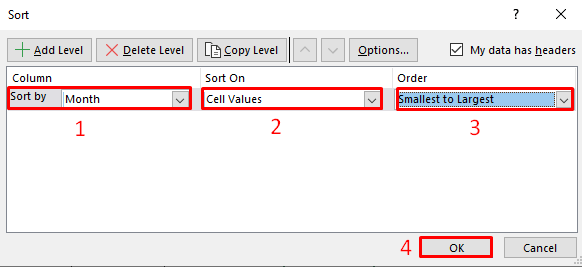
- Кликом на поље ОК , коначно ћете моћи да сортирај податке према Месец који је дат испод на снимку екрана.
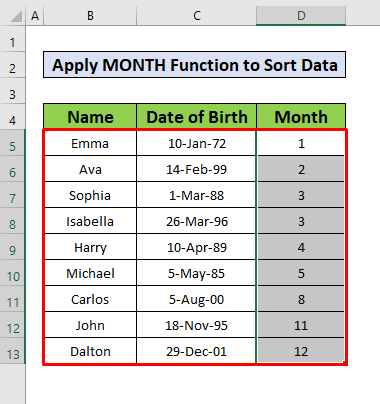
Прочитајте више: Како да користите напредноОпције сортирања у Екцел-у
Слична читања:
- Како да поништите сортирање у Екцел-у (3 методе)
- Сортирање Екцел табеле по датуму (8 метода)
- ВБА за сортирање табеле у Екцел-у (4 метода)
- Како за сортирање ИП адресе у Екцел-у (6 метода)
- Додај дугме за сортирање у Екцел-у (7 метода)
3. Извршите функцију СОРТБИ да бисте сортирали по месецима у Екцел-у
У овој методи ћемо научити како да сортирамо по месецима користећи функцију СОРТБИ . Коришћење функције СОРТБИ за сортирање података по месецима је најлакши начин. Пратимо доле наведене кораке да научимо!
Кораци:
- Да бисте применили функцију СОРТБИ у нашем скупу података, прво изаберите ћелију Ф5 .
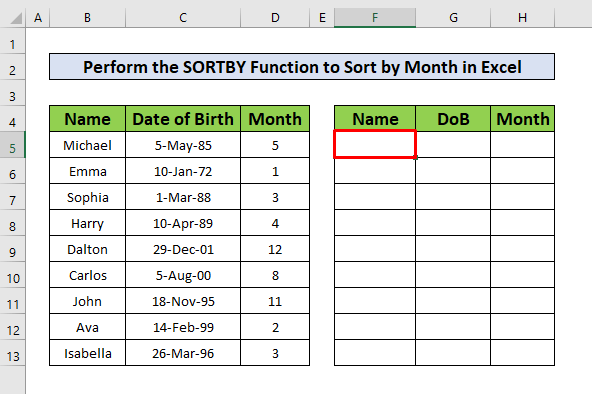
- Након што изаберете ћелију Ф6, откуцајте функцију СОРТБИ у траку за формуле. функција СОРТБИ је,
=SORTBY(B5:D13, MONTH(C5:C13)) 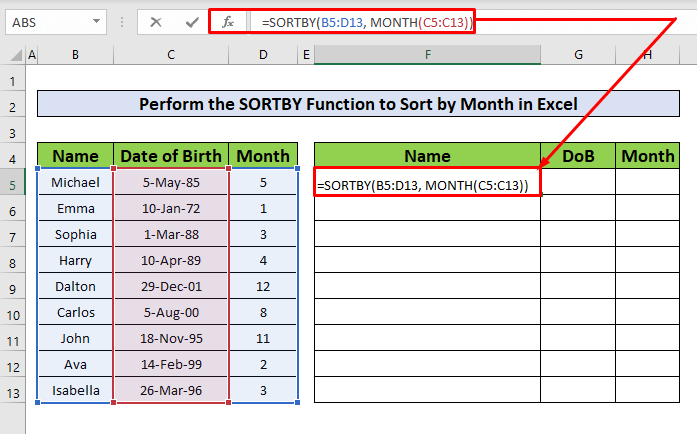
- Након тога, једноставно притисните Ентер на својој тастатури и добићете повратак функције СОРТБИ.

Прочитајте више: Како користити функцију сортирања у Екцел ВБА (8 одговарајућих примера)
4. Уметните функцију ТЕКСТ за сортирање по месецу у Екцел
Можемо применити функцију ТЕКСТ за сортирање по месецу уместо функције МЕСЕЦ . Хајде да пратимо доленаведене кораке да бисмо научили!
Корак 1:
- Бирамо погодну ћелију за наш рад. Рецимо, изаберемо ћелијуД5 прво.
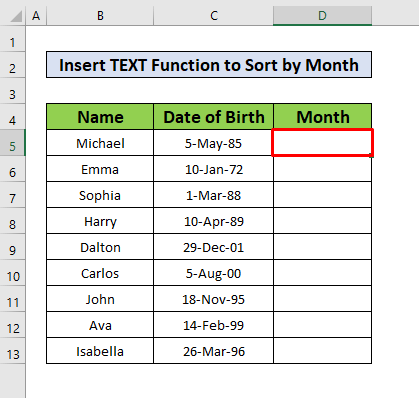
- У Траци формуле укуцајте функцију ТЕКСТ . Функција ТЕКСТ у Траци формуле је,
=TEXT(C5, "MM")
- Где ММ означава команду месеца.
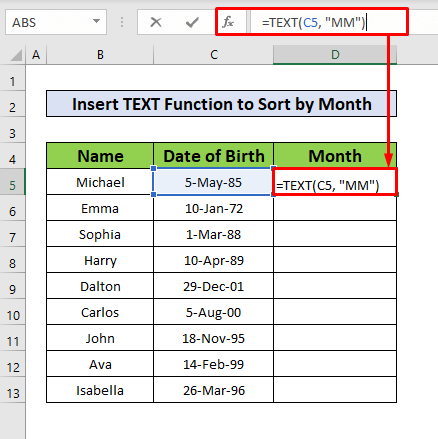
- Након тога, притисните Ентер на вашој тастатури и добићете 05 као повратак функције ТЕКСТ.
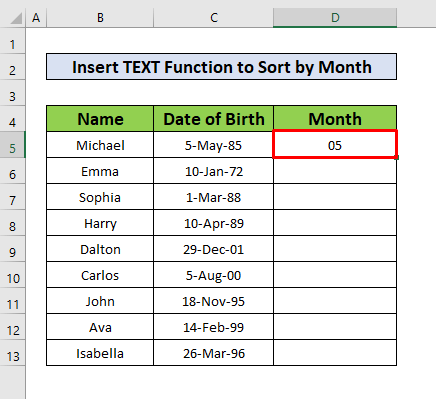
- Дакле, аутоматско попуњавање функције ТЕКСТ до целе колоне Д.
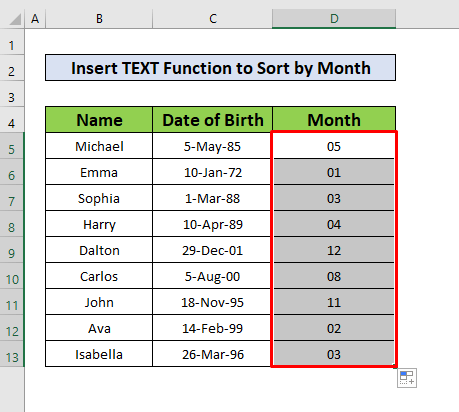
Корак 2:
- Сада, са ваше Почетне картице, идите на,
Почетна → Уређивање → Сортирај &амп ; Филтер → Сортирај од А до З
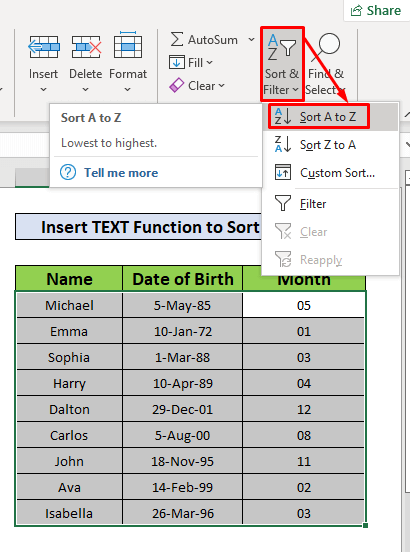
- Кликом на опцију Сортирај од А до З отвара се прозор под називом Сортирај Упозорење се појављује. У дијалогу Упозорење о сортирању изаберите Прошири избор мени и на крају кликните на опцију Сортирај .
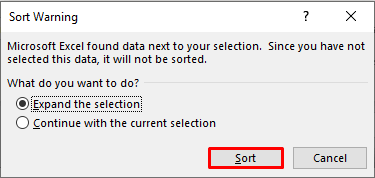
- Док кликнете на опцију Сорт , моћи ћете да сортирате наш скуп података према месецу .
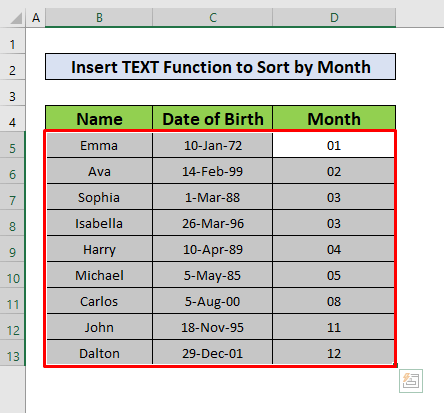
Повезан садржај: Како користити Екцел пречицу за сортирање података (7 једноставних начина)
Ствари које треба запамтити
👉 Док користите функцију ТЕКСТ , долази до грешке #НАМЕ? због погрешног формат_тект .
Закључак
Надам се да ће вас све горе поменуте погодне методе за сортирање по месецима сада испровоцирати да их примените у својим Екцел табелама са већом продуктивношћу. тислободно можете да коментаришете ако имате питања или питања.

